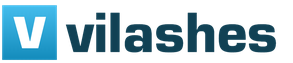Akou farbou namaľovať ľudskú kožu na obrázku. Lekcie kreslenia tela kreslíme kožu. Deti a upíri
Neustále sme nútení pozerať sa na dokonale hladkú pokožku. Toto je paradigma sveta digitálneho umenia.
Prečo sa väčšinou zabúda na iné zaujímavé črty pokožky, ako sú starecké vrásky, genetické črty či jazvy?
V tomto návode vám ukážem, ako premeniť štandardnú tvár na tri rôzne postavy pomocou pieh, vrások a jaziev.
Štúdium tvárí
Na Envato Markete nájdete skvelé fotografie na detailné štúdium pokožky. Ako základ pre kreslenie použijem tento obrázok. Používanie fotografií s hladkou a čistou pokožkou vám časom pomôže zlepšiť zručnosti v kreslení tváre.
Ale aby som nakreslil zvyšok postáv, potrebujem ešte pár fotiek. Preštudujte si čo najviac rôznych obrázkov kože, aby ste zlepšili svoje zručnosti v kreslení. Nižšie si môžete pozrieť fotky, ktoré použijem.
Pehy
vrásky
Jazva
Nakreslite základňu
Teraz musíme nakresliť základnú tvár, ktorú použijeme ako základ pre ďalšiu prácu. V jednej z mojich publikácií sa môžete dozvedieť o spôsoboch, ako urýchliť proces kreslenia.
Krok 1
Začnime jednoduchým náčrtom. Všetko, čo potrebujete na začiatok, je obyčajný ovál. Vytvorte nový dokument s nasledujúcimi nastaveniami:
- Rozmery(Rozlíšenie): 1250 x 1250 pixelov
- DPI: 150 dpi
Vezmite tvrdú okrúhlu kefu a načrtnite hlavu. Najprv nakreslíme ovál a načrtneme umiestnenie očí, úst a nosa, potom dokončíme náčrt.

Krok 2
Nastavte režim prelínania vrstvy náčrtu na Mäkkýsvetlo(Mäkké svetlo) a nižšie vytvorte novú vrstvu. Tvrdým okrúhlym štetcom naplňte hlavu základnými farbami.

Krok 3
Ďalší postup bude rovnaký ako v mojej predchádzajúcej lekcii o kreslení pokožky. Nad farebným základom vytvorte novú vrstvu a preveďte ju na orezovú masku (Ctrl + Alt + G). Pomocou rôznych režimov prelínania nakreslite na tvár svetlo a tieň.

Vždy začínam s tieňmi a maľujem ich na vrstvu v režime prelínania. Vynásobte(Násobenie).

Krok 4

Môžete tiež pridať ďalšie tóny pleti, napríklad oranžovú. Ak to chcete urobiť, vytvorte novú vrstvu a vložte ju do režimu prelínania. prekrytie(Prekrytie).
Krok 5
Pokračujeme v detailoch obrázka a vyhladzovaní pokožky. Cez rozmazaťNástroj(Prst) Rozmazávajte tvrdé ťahy, aby pokožka získala zamatový efekt.

Po dokončení hlavných detailov vezmeme textúrovaný štetec Chalk Brush zo štandardnej sady Photoshop a namaľujeme póry na koži. Hlavnou vecou nie je preháňať to s týmto účinkom, ak je to potrebné, použite GumaNástroj(E) (guma) na odstránenie prebytku.

Tvrdá kefa s tvrdosť(Tvrdosť) 100% pridať konečné úpravy a dokončiť základňu. Tiež pozdĺž obrysu hlavy v šedej farbe nakreslite svetlo odrazené od pozadia. Zmenšením veľkosti štetca nakreslíte jemné chĺpky na čele a obočí a pridáte melír na celý portrét.

2. Nakreslite pehy a krtky
Krok 1
Ako majiteľka pehavej tváre môžem s istotou povedať, že toto sú snáď tie najzákladnejšie prvky, ktoré si pri kreslení pleti osvojíte. Vezmite našu základňu a zlúčte všetky vrstvy, ktoré sú špecifické pre hlavu (Ctrl + E).

Teraz pridajte pehy. Tvrdým okrúhlym štetcom namaľujte malé bodky na nos, líca a obočie. Skontrolujte túto možnosť PeroTlak(Prítlak pera) v nastaveniach štetca bol aktívny, pretože v tomto prípade chceme, aby grafický tablet reagoval na tlak štetca.

Ak chcete zvýšiť efekt, duplikujte (Ctrl + J) vrstvu s pehami a odstráňte prebytok pomocou GumaNástroj(E) (guma).
Krok 2
Ak sa vám predchádzajúci proces zdal príliš jednoduchý, prejdime ku krtkom! Na to, aby krtko vyzeral realisticky, nepotrebujeme veľa úsilia. Nakreslite tmavohnedú škvrnu a namažte ju jedným okrajom GumaNástroj(T) (guma). Rozmazaná oblasť vytvorí efekt oslnenia a stačí pridať tmavú farbu na opačnú stranu krtka, aby sme získali trochu objemu.

Krtky, na rozdiel od pieh, by mali vyčnievať nad kožu.
Duplikujte pehu, aby ste pridali nové v iných častiach tváre. Keď skončíte, mali by ste skončiť s niečím takýmto:

Takto vyzerá konečný výsledok. Môžete pridať ďalšie pehy a krtky alebo to nechať tak.
3 Nakreslite vrásky
Krok 1
Ako by vyzerala tvoja postava o 20 rokov? Ako starneme, štruktúra našej pokožky sa mení a ochabuje. Aby sme tento efekt zopakovali, potrebujeme filter Skvapalniť(Plast).
Poďme ďalej filter- Likvidovať(Filter - Plast) a nástroj dopreduWarpNástroj(W) (Warp) Natiahnite okraje čeľuste nadol.

Zostarnime tvár ešte viac. V dôsledku straty elasticity pokožky oči ochabujú, pery sa stenčujú a tvár pôsobí zaoblenejšie. Trochu rozširujeme nos pomocou NafukovanieNástroj(B) (Nadúvanie), potom pomocou nástroja našpúľte pery PuckerNástroj(S) (Kŕčanie). Cez dopreduWarpNástroj(W) (Warp) Pridajte viac voľnej kože okolo očí.

Efekt „starej sladkej dámy“ môžete vytvoriť aj tak, že si obočie trochu priblížite.
Krok 2
Teraz sa poďme postarať o vrásky. Postup je veľmi jednoduchý. Tvrdým okrúhlym štetcom nakreslite čiary na miestach, kde sa svaly najviac sťahujú.

Nezabudnite na vrásky na nose a perách.
Ak ste vrstvu pehy neodstránili, zviditeľnite ju a zmenšite ju. Nepriehľadnosť(nepriehľadnosť) na 60 %. Pehy vytvoria efekt stareckých škvŕn. Naneste tieň okolo vrások a pridajte textúru pomocou kriedového štetca.

Krok 3
Drobné detaily umocnia efekt staroby, poďme teda vlasy odfarbiť. Ak to chcete urobiť, vytvorte novú vrstvu v režime prelínania. Sýtosť(Sýtosť) a premaľujte sivé vlasy a obočie.

Najlepší spôsob, ako urobiť pleť realistickejšou, je namaľovať melír. Portrét dokončíme nanesením svetiel na celú tvár, aby sme zvýšili realistickosť vrások.

Takto vyzerá konečný výsledok! No nevyzerá ako niekoho pekná baba?
4. Nakreslite jazvu na peru
Krok 1
Možno bola babka v minulom živote neľútostnou vrahyňou. Ak sekala zbabelcov vľavo a vpravo, potom by určite mala mať pár jaziev po bitke. Preto v poslednej časti tutoriálu s vami vytvoríme strašnú jazvu na perách.
Začíname od základov. Aktivujte filter Skvapalniť(Plast), aby bola čeľusť hranatejšia, zdvihnite konce obočia vyššie a znížte kútiky úst. To všetko pomôže dodať tvári zúrivejší vzhľad.

Krok 2
Tomu hovorím čerstvá jazva, pretože sa ešte nezahojila. Vytvorte novú vrstvu v režime prelínania Vynásobte(Vynásobte) a nakreslite spodok jazvy nad peru. Aby bol vzhľad výraznejší, naneste okolo očí tieň.

Pri takejto jazve by mala byť pera deformovaná. Preto dokreslíme časť pery v blízkosti jazvy, aby sme ju zdvihli vyššie a ukázali deformáciu. Potom naneste melír pozdĺž okrajov jazvy, aby ste vytvorili efekt hojenia rán.

Objem pridávame pomocou tieňa, ktorý nanášame na samostatnú vrstvu v režime Vynásobte(Násobenie). Pre tieň na perách vyberieme tmavočervenú farbu a aplikujeme ju do rezu jazvy.

Krok 3
Po dosiahnutí dostatku realizmu a hĺbky môžeme pridať textúru. Pomocou kriedového štetca pridajte do jazvy textúrne zvýraznenia. To nielen vytvorí efekt pórov, ale pridá aj kontrast medzi čistou pokožkou a ranou.

Takto vyzerá konečný výsledok. Zranený, ale stále pripravený bojovať! Takto môžete upraviť akúkoľvek postavu pomocou niekoľkých malých detailov.

Teraz použite vyššie uvedené techniky na svoju vlastnú prácu!
Iba trpezlivosť a prax vám umožní zvládnuť umenie kreslenia realistickej kože v programe Adobe Photoshop.
Každý začínajúci umelec alebo portrétista by sa mal naučiť vytvárať realistické tóny pleti. Ako získate skúsenosti, budete môcť vyvinúť vlastnú techniku miešania farieb, ktorá je pre vás vhodná. Vo všeobecnosti je schopnosť správneho výberu a miešania farieb skutočným umením, pretože každý človek má svoj vlastný jedinečný tón pleti. Keď sa naučíte, ako vytvoriť realistický tón pleti, môžete experimentovať s neskutočnými odtieňmi a obrázkami.
Kroky
Vytvorenie svetlého tónu pleti
- Nepridávajte príliš veľa červenej, pokiaľ nemierite na odtieň, ktorý použijete na natieranie spálenej pokožky.
-
Upravte odtieň. Opäť porovnajte výsledný odtieň s tým, ktorý chcete dosiahnuť. Skúste to znova opraviť. Ak je odtieň veľmi odlišný od požadovaného, potom je lepšie znova zmiešať farby. Ak sa ukázalo príliš svetlé, pridajte trochu červenej a modrej.
- Môžete vytvoriť niekoľko odtieňov a potom si vybrať ten najvhodnejší pre váš obraz.
-
Pridajte modrú. Postupne a kúsok po kúsku pridajte modrú farbu na základňu. Ak chcete dosiahnuť tmavší odtieň, môžete skúsiť pridať trochu čiernej farby.
Porovnajte odtiene. Pred očami by ste mali mať odtieň pleti, ktorý chcete skopírovať. Výslednú bázu porovnajte s odtieňom, ktorý sa snažíte dosiahnuť. Ak kreslíte z fotografie, zvážte osvetlenie.
Pridajte červenú. Ak potrebujete pridať červenú, potom ju trochu premiešajte. Farbu je lepšie pridávať postupne, aby ste neskôr nemuseli základ prerábať.
Vytvorte tmavší olivový odtieň. Zmiešajte rovnaké množstvo pálenej umbry a prírodnej siene. Vznikne vám tmavá koncentrovaná zmes. Do základu postupne pridávame správne množstvo tejto zmesi. Túto zmes je možné použiť namiesto modrej. Pre olivovejší odtieň pridajte trochu žltej zmiešanej so zelenou.
Skúste miešať, kým nedosiahnete dokonalú zmes. Miešajte farby, kým nebudete mať aspoň päť odtieňov, s ktorými budete spokojní. Z nich si môžete vybrať perfektnú možnosť.
Teraz môžete začať kresliť. Pre maľbu použite jednu alebo viac možností, ktoré sa najviac podobajú realistickému tónu pleti.
Musím skúsiť namiešať pár farieb. Ak chcete získať svetlú pokožku, pripravte si nasledujúce farby:
Zmiešajte tieto farby. Najvhodnejšie je miešať farby na špeciálnej palete. Ak ho nemáte, postačí akýkoľvek iný pracovný povrch. Môžete napríklad použiť kus hrubého kartónu. Dajte kvapku každej farby na paletu.
Zmiešajte farby v rovnakých množstvách. Pomocou štetca zmiešajte rovnaké množstvo červenej, žltej a modrej farby. Pred ponorením do farby inej farby nezabudnite štetec opláchnuť v nádobe s vodou. Zmiešaním troch základných farieb vytvoríte základ.
Porovnajte odtiene. Pred očami by ste mali mať odtieň pleti, ktorý chcete skopírovať. Výslednú bázu porovnajte s odtieňom, ktorý sa snažíte dosiahnuť. Ak kreslíte z fotografie, zvážte jej osvetlenie.
Zosvetlite odtieň. Ak chcete dosiahnuť svetlejší odtieň, pridajte žltý a biely náter. Vďaka žltej farbe sa získa teplejší odtieň a vďaka bielej farbe zase svetlejší. Po troškách pridávajte farbu a pred pridaním ďalších farieb dôkladne premiešajte.
Pridajte červenú. Ak už máte dosť svetlý tón, ale nedosiahli ste realistický odtieň, môžete pridať trochu červenej. Zvážte, ako červená mení tón pleti. Niekedy by v tóne pleti malo byť viac červenej.
Vytváranie tmavých tónov pleti
- pálená umbra;
- prírodná siena;
- žltá;
- červená;
- Fialová.
-
Miešajte farby. Najvhodnejšie je miešať farby na špeciálnej palete. Ak nie je žiadna paleta, bude stačiť akýkoľvek iný pracovný povrch. Môžete napríklad použiť kus hrubého kartónu. Dajte kvapku každej farby na paletu.
Vyberte si farby, ktoré potrebujete. Aby ste dosiahli čo najrealistickejší odtieň, budete musieť trochu experimentovať. Pripravte farby nasledujúcich farieb:
Pleť je úžasná. Dodáva sa v rôznych odtieňoch a textúrach. Ak ste sa vždy chceli naučiť kresliť kožu, tento tutoriál je dobrým začiatkom. V tomto návode sa naučíte nakresliť realistickú textúru pokožky pomocou Photoshopu a grafického tabletu.
Ako nakreslím kožu?
Maľovanie na kožu je jedným z dôležitých krokov pri vytváraní portrétu. Má úžasnú schopnosť rozťahovať sa a meniť farbu v závislosti od nálady človeka a ďalších faktorov.
Pre produktívne kreslenie vo Photoshope musíte vedieť pracovať s nástrojmi a nastaveniami programu. Byť schopný pracovať len so štetcom je však tiež dobrý začiatok. Tiež použijeme farbaPicker(Výber farby), režimy prelínania a vrstvy úprav.
Farebné zladenie
Koža sa neskladá z monotónneho prechodu svetlého odtieňa na tmavý. Aby sme lepšie pochopili, ako ju nakresliť, pozrime sa na rôzne farebné palety.
odtiene hnedej
Zmenu tónu pleti je možné vidieť na stupnici vyššie. Od bledých odtieňov až po olivovú a tmavohnedú. Nemôžete urobiť chybu, ak si ako východiskový bod pri maľovaní pleti vyberiete hnedú.
Červené a žlté poltóny
Rozdiel medzi týmito odtieňmi je možné vidieť v ich stredných odtieňoch. Vďaka krvi v našom tele môžeme na koži rozpoznať červené odtiene. Vidno to najmä na svetlej pleti, keď sa človek napríklad od hanby červená.

Žltá je vhodná pre hlbšie odtiene. Ak chcete vidieť, ako to funguje, hľadajte na YouTube a sledujte videá o líčení. Pri výbere správnej bázy pod make-up je veľmi dôležité poznať podtóny vašej pleti. Venujte pozornosť rozdielom v poltónoch u rôznych ľudí.
Modré a zelené poltóny
Modrá a zelená majú tiež schopnosť vyniknúť. Pozrite sa na svoju ruku. Všimli ste si niečo nezvyčajné? Pod kožou sú zelené a modré odtiene sotva viditeľné na miestach, kde sú žily blízko povrchu kože.

Pri portréte nemusíte použiť tieto farby. Ak však chcete získať realistickejšiu prácu, pár dotykov modrej a zelenej nezaškodí.
okolité svetlo
Vedeli ste, že pokožka odráža svetlo? Vezmite svetlý predmet a prineste si ho na líce. Pozrite sa do zrkadla a všimnite si, ako sa farba predmetu odráža na koži.

Pri kreslení realistických portrétov je veľmi dôležité pochopiť, ako funguje okolité svetlo. Zahrňte okolité farby, aby ste svojej práci dodali ešte viac realizmu.
1. Štúdium fotografie
Tento návod používa fotografiu pekného dievčaťa (plateného) s karamelovou farbou pleti.

Pozorne si preštudujte obrázok. Venujte pozornosť oblastiam, kde je viac červených alebo žltých odtieňov. Vytvorme jednoduchú farebnú mapu na označenie základných farieb, ktoré prevládajú v danej oblasti tváre.
Okrem toho má dievčenská pokožka oblasti s hyperpigmentáciou. To znamená, že na týchto miestach je pokožka obzvlášť tmavá. Na vyjadrenie tejto funkcie venujte osobitnú pozornosť tmavým odtieňom okolo úst a na čele.

Ako si vybrať farby pleti
Farbu môžete nasnímať pomocou paliet vo Photoshope, čo je tiež nástroj kvapkadloNástroj(I) (Pipette) Farbu môžete naskúšať priamo z fotografie. Palety sú ale dosť obmedzené a keďže sa obrázok skladá z mnohých odtieňov, riskujete, že vyberiete nesprávnu farbu.

Ak sa chcete dozvedieť, ako si vybrať správne farby, skúste to urobiť sami. Najprv si precvičte výber základných odtieňov, skúste ich zladiť bez použitia kvapkadla.
Používanie panela výberu farieb
Otvorenie panelu farbaPicker(Výber farby) a vyberte položku B - jas(Jas).

Vyberte hnedú farbu stredného jasu. Posuňte posúvač nahor a nadol, aby ste videli celý rozsah farieb. Túto metódu použijem neskôr v kroku tieňov a svetiel, aby som vám ukázal, aké ľahké je spojiť svetlá.

2. Nakreslite náčrt
Po získaní základných zručností v zhode farieb môžeme prejsť k tvorbe náčrtu.
Pokúsim sa o jednoduchšiu kompozíciu odstránením ďalších detailov, ako sú kvety a vlasové doplnky. Nakreslite základný tvar hlavy pomocou malej okrúhlej kefy. Potom pridajte podrobnosti: oči, nos a ústa. Hotový náčrt by mal vyzerať asi takto:

3. Naneste základné farby
Krok 1
Pracujme so základnými tónmi pleti. Najprv naplňte hlavu ľubovoľnou farbou pomocou tvrdej okrúhlej kefy. Použil som modrú. Potom ideme Obrázok- Úpravy- Odtieň/Sýtosť(Obrázok - Korekcia - Odtieň/Sýtosť).

Nastavenie Hue(Farebný tón), Sýtosť(Sýtosť) resp ľahkosť(Jas) na zmenu farby hlavy na hnedú. V mojom prípade som potreboval iba nastaviť parameter Hue(Odtieň) na -180.
Krok 2
Zmiešanie základnej vrstvy a vrstvy náčrtu nastavením režimu prelínania prekrytie(Prekrytie). Nepriehľadnosť(Nepriehľadnosť) nastavená na 33 %.

4. Nakreslite tiene
Teraz aplikujeme tiene. Vytvorte novú vrstvu a pomocou Ctrl+Alt+G ju premeňte na orezovú masku. Nastavte režim prelínania tejto vrstvy na Vynásobte(Vynásobte) a začnite maľovať tiene s použitím rovnakého odtieňa hnedej ako pre podklad.

Mäkká okrúhla kefa tvrdosť(Tvrdosť) 0% zaostrí tiene na krku a po obvode tváre.
5. Formovanie čŕt tváre melírom
Krok 1
Otvorenie panelu farbaPicker(Vyberte farbu) a posunutím jazdca úplne hore vyberte farbu zvýraznenia. Táto farba nám pomôže vytvarovať kosti v tvári tým, že zameriame zvýraznenia tam, kde sa pokožka najviac rozžiari.
Pre každú jednotlivú farbu vytvorte novú vrstvu. Tentoraz ponechajte režim miešania nastavený na Normálne(Normálne). Aplikujte melír so zvolenou farbou. Načrtneme tvar nosa, líc, brady a čela. Ťahy štetcom by mali byť tvrdé a hrubé, preto parameter upravíme tvrdosť(Tvrdosť) v rozsahu 50-100%.

Krok 2
Znovu zmeňte odtieň posunutím posúvača nadol. Jemne zmiešajte odlesky s tlmenejším odtieňom hnedej. Pri práci nezabudnite porovnávať kresbu s fotografiou, aby ste sa uistili, že ste na správnej ceste.

6. Naneste poltóny
Krok 1
Ak si myslíte, že farby vyzerajú zle, nezabudnite, že vždy môžete pridať poltóny a opraviť obrázok. Vytvorte novú vrstvu a nastavte jej režim prelínania na prekrytie(Prekrytie). Na nanesenie poltónov použite predchádzajúcu farbu.

Krok 2
Pokračujeme v experimentovaní s poltónmi a maľovaním na vrstvy v režime prelínania prekrytie(Prekrytie). Okolo očí, úst a na čele pridajte červenkastý odtieň. Nezabudnite, že farby môžete kedykoľvek opraviť pomocou Hue/Sýtosť(Odtieň sýtosť).

Krok 3
V oblastiach s hyperpigmentáciou a obzvlášť zatienených oblastiach pridajte tmavší odtieň hnedej. Tiež tento odtieň môže zvýrazniť niektoré detaily vzhľadu. Po dokončení zlúčte všetky vrstvy v režime prelínania prekrytie(prekrývajú sa) spolu.

7. Vyhladzujte pokožku
Krok 1
Teraz sa dievča na obrázku viac podobá svojej pôvodnej fotografii. Pokračujeme v miešaní farieb a vytvárame hladké prechody pomocou jemného okrúhleho štetca. Nástroj kvapkadlo (ja) (Pipetou) vyberieme susedné farby a jemne premiešame, aby medzi odtieňmi neboli ostré prechody. Oprava Nepriehľadnosť(nepriehľadnosť) štetcom, aby ste dosiahli lepší a hladší výsledok.

Krok 2
V niektorých oblastiach sú stále hrubé ťahy štetcom, poďme to napraviť. Vytvorte novú vrstvu v režime prelínania Ťažkosvetlo(Tvrdé svetlo) a vyplňte pokožku jednoliatou farbou.

8. Oslnenie a okolité svetlo
Krok 1
Dodajme tvári teplý tón. Zmeňte farbu popredia na bielu a na novú vrstvu v režime prelínania prekrytie(Prekrytie) začnite maľovať odlesky. Opäť ich zameriame na líca, čelo, nos a bradu. Miesta so zvýraznením vždy vyčnievajú dopredu, myslite na to pri kreslení.

Krok 2
Keďže je žena vonku, obklopuje ju prirodzené svetlo, ktoré má niekedy modrastý nádych. Použitím tejto funkcie sa výrazne zvýši realizmus portrétu. Na rovnakú vrstvu, v miestach, kde sa od pokožky odráža okolité svetlo, pridajte modré odlesky.

Teraz jej tvár vyzerá živšie!
9. Nakreslite textúru pokožky
Krok 1
Pred pridaním textúry sa snažte urobiť pokožku čo najhladšou. Použite štetec s tvrdosťou 50-100% s dosť vysokou hodnotou krycej schopnosti. Po vyhladení pokožky začneme kresliť textúru.

Krok 2
Prvým spôsobom, ako pridať textúru, je špeciálny štetec. Použijem štandardný štetec Airbrush Soft Low Density. Štetce vhodné na maľovanie pleti vyzerajú ako skupina malých bodiek, ktoré dokonale napodobňujú póry na pleti. Táto sada grunge štetcov (platená) je tiež skvelá na simuláciu textúry kože.

Nepreháňajte to s pridávaním textúry. Vytvorte novú vrstvu v režime prekrytie(Prekrytie) a začnite maľovať póry pomocou farby na líčka.
Krok 3
Nič v prírode nie je dokonalé, vrátane našej pokožky, a preto digitálna maľba často vyzerá neprirodzene. Rýchlym spôsobom, ako pridať textúru, je použiť filter hluk(Hluk). Vytvorte novú vrstvu pomocou nástroja MaľovaťvedroNástroj(G) (Vyplniť) Vyplňte ho jednofarebnou sivou farbou.

Teraz poďme ďalej filter- Hluk- Pridaťhluk(Filter - Noise - Add Noise) a nastavte Suma(Množstvo) o 12 %. Potom nastavte režim prelínania vrstvy šumu na prekrytie(Prekrývať) a zmenšiť Nepriehľadnosť(nepriehľadnosť) až 38 %.

10. Pridanie dokončovacích úprav
Už sme skoro došli do cieľa! V tejto fáze je veľmi dôležité určiť, aké detaily na portréte chýbajú.

Krátkymi ťahmi nakreslite obočie, obkreslite líniu úst a pomocou tvrdej okrúhlej kefy odstráňte prebytok pozdĺž okrajov portrétu. Použitím mäkkej kefy bude portrét vyzerať rozmazane a rozmazane, takže sa uistite tvrdosť(Tvrdosť) je nastavená na 100 %.
Pokračujeme v pridávaní ďalších detailov, ako sú vlasy a pozadie. Opatrne nakreslite prechod medzi pokožkou a vlasovou líniou.

Nesnažte sa dokonale kopírovať vlasy z fotografie. Stačí nakresliť čiary podľa všeobecného smeru rastu vlasov. Po dokončení upravte farbu pridaním modrastého odtieňa farbaZostatok(Vyváženie farieb).
Takto vyzerá konečný výsledok.

To je všetko!
Ako realistická bude pokožka, závisí od toho, ako tvrdo pracujete na technike maľovania. Preštudujte si fotografie rôznych ľudí, aby ste zachytili rozdiel, a venujte pozornosť tomu, ako svetlo dopadá na pokožku.
Preskúmajte rôzne typy a farby pleti. Pokračujte v cvičení, kým nedosiahnete dobré výsledky.
Dúfam, že vám tento návod dodal aspoň trochu sebavedomia pri práci s digitálnou grafikou.
Maľujte realisticky a prirodzene vyzerajúcu pokožku od začiatku pomocou tradičných techník a iba troch štetcov.
Moje meno je Mayrhosby Yeoshen. Som študentom na Fakulte výpočtovej techniky vo Venezuele. Digitálna ilustrácia je mojou vášňou a je to viac než len koníček. V podstate rada kreslím ľudskú tvár alebo originálne postavy, ktoré môžete vidieť v mojej galérii. V poslednej dobe pracujem ako ilustrátor na voľnej nohe a snažím sa vniesť do toho, čo robím, realizmus. Inšpirujú ma hlavne kórejskí renesanční a neoklasickí umelci, ako sú Boticelli a Bouguereau, kvôli dokonalosti ich umeleckých diel.
PREDSLOV
Každý umelec CG má svoj vlastný spôsob kreslenia odtieňov pokožky pre portréty. Nie každému sa však podarí získať jej realistický vzhľad, pretože na prvý pohľad sa zdá ťažké vyhnúť sa umelosti kvôli prirodzenému materiálu kože. Hoci je oveľa jednoduchšie dosiahnuť pocit organickosti, keď maľujeme tradičným spôsobom. A dôvod nie je len v používaní rozprašovačov (Airbrush) a miešaní farieb. Ide o to, aby ste maľbe pridali svoj vlastný osobný dotyk a venovali dôslednú pozornosť každému jednotlivému detailu, od farby slzy až po záhyb na perách. Možno si myslíte, že takéto kreslenie znie ako tvrdá práca, ale v skutočnosti to tak nie je. Dôležitejší je výsledok. Koniec koncov, zvládnutie tejto lekcie vám pomôže vytvoriť nielen krásne portréty, ale tiež výrazne zlepší vaše pozorovacie schopnosti.
Z tradičnej techniky, ktorú používame na hodine, je len jedno šrafovanie. Ale nedajte sa pomýliť. Na rozdiel od obyčajného kreslenia ceruzkami nám táto technika umožní dosiahnuť to, čo chceme, konkrétne realisticky vyzerajúcu pleť. Skutočnosť, že môžeme pracovať na plátne vysokom niekoľko tisíc pixelov a môžeme použiť detailné zábery pre maximálne detaily, nám umožní prevziať kontrolu nad každou jednou časťou obrazu. Pri tejto technike sa používajú iba tri štetce. Prvý bol vytvorený z podkladového štetca "Round Blender", druhý bol stiahnutý z internetu a tretí je "Cover Pencil".
Prvé dva štetce nanášame hlavné odtiene a ceruzku použijeme len na tieňovanie. Táto metóda tiež zlepší vaše vnímanie tvarov a 3D prostredia. Keď už vyberieme farby pre odtiene, zmiešame ich, zbavíme sa náčrtu čiar a začneme zábavnú časť pridávania množstva detailov. Ako prílohu k lekcii nájdete .psd vrstvu na tréning a ukážky iných odtieňov pleti. Môžete ich použiť s technikou zobrazenou v tomto návode na vytvorenie portrétov ľudí rôznych národností.
ZAČÍNAME ZÁKLADMI.
Základy sú všade! Vyberte hlavný obrázok a primárne farby.
Najprv musíme načrtnúť. Môžete si ho vyrobiť zo svojej obľúbenej fotografie, naskenovať vopred pripravený náčrt alebo použiť priložený súbor „SkinToneForTutorial.psd“. V druhom prípade získame hotový obrys tváre a ucha. A keďže všetko ostatné je v tejto fáze už hotové, môžeme sa sústrediť na maľovanie a textúrovanie pleti.

2. Venujte pozornosť prostrediu a nálade.
Čo chcete zobraziť - deň, noc alebo súmrak? Prirodzené alebo umelé svetlo? Akú náladu chcete vyjadriť? Všetky tieto veci budú interagovať s pokožkou, pretože sú neoddeliteľnou súčasťou obrazu. V našom tutoriále vykreslíme teplú atmosféru prirodzeným svetlom, takže odtiene pokožky sa vo veľkej miere nezmenia.

3. Paleta farieb.
Pomocou referencií určite základné farby pre tmavé, stredné a svetlé odtiene. Okrem toho voľte doplnkové farby na rohovku, dúhovku, pery a jemné odtiene – na viečka, červenanie alebo niečo podobné. V aplikácii máte k dispozícii vzorky odtieňov pleti nielen pre bielu rasu použitú v tejto lekcii, ale aj pre iné typy pleti.

APLIKOVAŤ ODTIENE.
Základ obohacujeme o odtiene.
Na snímkach obrazovky nižšie uvidíte základné nastavenia prvej kefy, ktorú používame. Vyberte štetec Round Blender z kategórie Blendery a otvorte Brush Creator pomocou Ctrl+B. Kliknite na kartu Návrhár zdvihu a zadajte špecifikované nastavenia. Začnite s nízkou nepriehľadnosťou štetca – približne 7 % nepriehľadnosťou a veľkosťou štetca približne 24 – 30 pixelov.




5. Naneste tiene
Zaškrtnite možnosť „Zachovať priehľadnosť“ na vrstve pokožky. Teraz si vyberte teplú svetlohnedú farbu a začnite ju nanášať na stredne tmavé oblasti, pričom ich definujte pomocou svojho odkazu. V našom prípade jej vytieňujeme pokožku pod obočím, viečka, bradu a ľavú stranu tváre.

6. Miešanie farieb
Nebojte sa použiť viac odtieňov zo svojej palety, ako sú ružové a pomarančové, ktoré sú tmavšie ako váš tón pleti. Udržujte nízke krytie a premiešajte farby iba pomocou funkcie tohto štetca (jeho nastavenie „Bleed“ je spadávka, čím väčšia je jeho hodnota, tým lepšie bude zmiešanie okolitých farieb). Nezabudnite ošetriť aj zvyšok pokožky, ako je krk a horná časť hrudníka.

7. Prehĺbenie tieňov
Zmenšite veľkosť štetca (asi 10-15px). Teraz pomocou tmavohnedej farby prehĺbte tiene. Nebojte sa vybrať rôzne farby získané zmiešaním s pipetou - to len obohatí paletu odtieňov. Skúste tiež miešať farby pomocou funkcie štetca.

8. Pridajte svetlo
Teraz, keď máte vybraté farby, ktoré sú svetlejšie ako základný tón pleti, naneste ich na pravú stranu nosa, čelo a hornú časť lícnej kosti. Stále pracujeme s veľkými plochami, takže o nejakých detailoch nemôže byť ani reči. Pozrite sa pozorne na svoju referenciu a pokúste sa pochopiť 3D tvar objektu, ako aj dôvod, prečo svetlo ovplyvňuje oblasti líc, stred nosa atď. Pre najjasnejšie oblasti zvýraznenia môžete použiť svetlomodrú farbu s nízkou krycou schopnosťou, ktorá dodá pleti organickejší vzhľad.

Oči vyplňte základnou farbou, pričom majte na pamäti, že očné bielka sú v skutočnosti sivasté. Nakreslite tieň na dúhovku a nakreslite zrenicu. Majte na pamäti guľovitý tvar oka, pridajte tieň pod viečko a bližšie k slznému kanáliku. Rohovka oka má spravidla červenkastý odtieň v dôsledku kapilárnych ciev.

Po dokončení očí začnite maľovať pery. Naplňte ich červeno-ružovým odtieňom a naneste tiene s tmavo červenou farbou. Linku oddeľujúcu hornú a spodnú peru môžete namaľovať aj menším štetcom a vyššou krycou schopnosťou.

11. Jemné tóny pleti
Ďalej vyberte farby pre jemné odtiene v oblastiach, ako je etmoidný sínus, ktorý sa nachádza medzi hornou časťou nosa a okom. V tomto prípade volíme peknú levanduľovú farbu s veľmi nízkou krycou schopnosťou, pričom využívame schopnosť štetca splývať so základnými farbami. Oblasť v blízkosti slzného kanálika je často žltkastá, takže s menším štetcom tam urobte malý zaoblený ťah.

12. Svetlé sčervenanie
Na líčka použite jasnú karmínovú (karmínovú) farbu. Veľkým štetcom (asi 30px) naneste odtieň na líca a zmiešajte ho so základnou farbou.

13. Miešanie
Teraz, keď sú na pokožku nanesené hlavné farby, zmiešajte ich pomocou Robovho okrúhleho štetca Blender s nepriehľadnosťou asi 25-30% a veľkosťou 35-40px. Tento štetec si môžete stiahnuť v prílohe lekcie na uvedenom odkaze. Vďaka tomu bude tvár vyzerať hladšie, najmä ak vypneme vrstvu náčrtu.

14. Zbavenie sa skice
Teraz, keď ste dokončili prácu na črtách tváre, pripravme pokožku na textúrovanie. Skrytím a zapnutím vrstvy náčrtu (pomocou ikony oka vľavo od vrstvy) vymaľujte obrysy tváre štetcom Cover Pencil z kategórie Ceruzky pri 2px a 30% krytí. Vždy použite tmavšiu (alebo svetlejšiu) farbu ako je základná farba, medzery vyplňte väčšou ceruzkou alebo skôr vytvoreným malým štetcom s vysokou krycou schopnosťou.

POKRAČUJTE KRÍŽOVÝM šrafovaním.
Nakreslíme oblasti očí a úst.
15. Začnite textúrovať.
To, čo sme doteraz robili, je príprava pokožky na veľkú textúrovaciu prácu. Teraz sme pripravení začať tento proces pomocou metódy makro. Vytvorte novú vrstvu a pomenujte ju „Textúra“. Zrušte začiarknutie možnosti „Zachovať priehľadnosť“ a v palete Vrstvy začiarknite možnosť „Vyzdvihnúť farbu podkladu“. Začnite šrafovať pomocou štetca Cover Pencil, veľkosť 1 až 6 px, Krytie: 20 %. Cvičiť môžete v okne Dizajnérske štetce (Ctrl+B).

16. Krížové šrafovanie
Liahnutie môžete začať kedykoľvek chcete. V tejto lekcii začíname s pravým lícom. Rýchlymi a sebavedomými pohybmi začnite aplikovať oblúkové ťahy podľa tvaru povrchu tváre. Hlavnou chybou začiatočníkov je, že aplikujú ťahy z úplne iného uhla, ako je existujúci tvar tváre. Ak nie ste spokojní s výsledkom, všetko vygumujte a začnite odznova, kým si s určitou zručnosťou „nepreklepnete ruku“. Pre pohodlie použite nástroj na otáčanie (Plátno je možné otáčať podržaním kombinácie klávesov "Medzerník + Alt" a nastavením smeru pomocou pera alebo myši. Ak chcete plátno vrátiť do pôvodnej polohy, jedným kliknutím myši stačí držať vyššie uvedenú kombináciu).

17. Venujte pozornosť
Úspech tejto techniky spočíva v množstve a kvalite detailov, ktoré môžeme kontrolovať. Pomocou zväčšenia venujte pozornosť záhybom, krivkám pokožky a veľmi odlišným odtieňom na nej. Na definovanie farieb použite kvapkadlo. Teraz sa zameriavame iba na odtiene pokožky a farebné koliesko (panel farieb), nie na paletu mixéra, nič iné.

18. Zlepšite oči
Oči sú veľmi často prvou vecou, ktorú vidíme na niečej tvári. A preto sa na ne musíme zamerať viac ako na ktorúkoľvek inú časť tváre. Detaily, ako sú slzné kanáliky, hrúbka vnútorného očného viečka, línie dúhovky a normálne odlesky okamžite upútajú pozornosť, vďaka čomu je tvár živšia a dodáva jej osobný nádych. Nezabúdajte ani na spodné záhyby viečok.

19. Teraz ústa.
Ústa sú ďalšou charakteristickou črtou tváre, ktorá si zaslúži viac štúdia a detailov. Častou chybou pri kreslení úst je zmätok jeho obrysov, kedy sa maliar ani len neunúva študovať, prečo by mali ísť línie úst práve tak a nie inak, a úplne neberie do úvahy jeho trojrozmerný tvar. Pomaly si pozorne preštudujte všetky črty pier a zistite, kam pridať svetlo a kam - tieň.

DOKONČENIE TVÁRE.
Venujte pozornosť ďalším detailom.
Kreslenie nosa môže byť veľmi zábavné kvôli jeho jemným odtieňom. Môžu to byť takmer všetky svetlé farby a zároveň majú veľmi tmavé oblasti (nozdry). Venujte pozornosť pokožke okolo nosných dierok. Zvyčajne u ľudí s bielym typom pleti (kaukazská) táto oblasť obsahuje jasne oranžové a karmínové (karmínové) odtiene.

Ak sa rozhodnete kresliť v ušiach, majte na pamäti, že rovnako ako nos, aj uši (biely typ pleti) môžu mať veľa jasne červenej, ružovej a oranžovej farby. Ušiam netreba venovať toľko pozornosti ako očiam či ústam.

22. Krk a horná časť hrudníka
Po dokončení práce na tvári sa môžeme sústrediť na zvyšok pokožky. A keďže ide o veľké plochy, ktorým sa nevenuje veľa pozornosti, práca na nich vám môže pripadať trochu nudná. Najlepšou možnosťou by bolo dokončiť prácu na iných častiach portrétu predtým, ako si sadnete do tejto fázy. Všimnite si veľmi tmavý tieň pod bradou a nezabudnite na tieň, ktorý vrhajú vlasy alebo šaty.

Hoci obočie nie je koža, určitým spôsobom s ňou interaguje. Na novej vrstve začnite maľovať obočie rovnakým štetcom "Cover Pencil", ale o niečo väčším (2,5-3px) a Krytím: 50%, počnúc najtmavšími odtieňmi a končiac najsvetlejšími. Dbajte na správny smer chĺpkov a nepreháňajte to, inak bude obočie vyzerať falošne. Pre lepšie splynutie s pokožkou urobte niekoľko ľahkých ťahov pozdĺž obrysu obočia v rovnakej farbe ako pokožka pod ním.

24. Mihalnice
Na mihalnice použite rovnakú kefku "Cover Pencil", ale vo veľmi tmavej farbe (takmer čiernej). Aby nevyzerali umelo, nakreslite ich v rôznych dĺžkach, hrúbkach a v rôznych smeroch, no robte to opatrne, aby ste sa vyhli nečistotám. Sledujte tvar očného viečka, z ktorého vyrastajú. Ak si mihalnicu nakreslíte a vyzerá neprirodzene, zrušte ju a prekreslite ju znova.

25. Dokončenie

Teraz pokožka získala charakteristickú štruktúru. Zostáva už len pozrieť sa na obrázok a uistiť sa, že je všetko v poriadku. Uistite sa, že tieň vlasov alebo oblečenia padá na pokožku. Ak vidíte, že niektorá časť pokožky má príliš tmavú textúru, vyberte možnosť Guma a nastavte krytie na nízku hodnotu (5 – 10 %), prejdite cez problémové oblasti. Môžete použiť aj Blender s nízkou krycou schopnosťou alebo dokonca trochu upraviť farby. Všetko vo vašich rukách!

Kresbu si môžete pozrieť v pôvodnom rozlíšení 2835 × 3543 px.Technika šrafovania je veľmi dobre viditeľná!
dodatok:
Súbor .psd na zopakovanie krokov lekcie:
Paleta farieb pre rôzne typy pleti:
P.S.: K lekcii som priložil sadu štetcov Rob's Brush Library
Ako som povedal vo svojich predchádzajúcich tutoriáloch, toto je môj spôsob vytvárania kresby a nie je to všeobecné pravidlo pre každého! Najlepšie je kresliť pomocou Photoshopu a tabletu, ale môžu fungovať aj iné programy na kreslenie, ak majú podobné nástroje a možnosti. Ak sú vo vás masochistické sklony silné, potom môžete skúsiť kresliť myšou.
KROK 1
Začnime s kreslením portrétu krok za krokom, aby sme dosiahli čo najlepší výsledok. Ako vidíte, nazbierala som si pre seba paletu farieb, s ktorými budem pracovať. Možno nepoužívam všetky farby, ale na začiatok je to dobrá paleta. Šupka nie je len ružová, broskyňová a hnedá - môžete pridať aj trochu fialovej, modrej, žltej a dokonca aj svetlozelenej. Začal som broskyňovou farbou umiestnenou v strede a nakreslil som "hrubú" verziu tváre - jej tvar a naniesol som aj svetlejšiu farbu s nízkou hodnotou krycej schopnosti (opacity) a hustoty (flow) (asi 40%). v hornej časti tváre, na najsvetlejších miestach.
Zaujímavý začiatok. Vybrala som si najtmavší hnedý odtieň a namaľovala som naň tiene. Ak chcete, môžete už začať maľovať v niektorých detailoch - ako som to urobila s hornou perou, len kvôli tvarovaniu.Snažte sa nenanášať farbu príliš silno. Nerobte si hrubé náčrty a majte na pamäti, že vždy sa môžete vrátiť ku kresbe a prechody z jednej farby do druhej urobiť hladšie (toto plánujem urobiť neskôr). Snažím sa maľovať súčasne na celý povrch pokožky, pretože ak natriem postupne jednotlivé oblasti, nakoniec sa mi štruktúra pokožky javí ako nerovnomerná a nerovnomerná.

Potom som zvolila svetlejší tón: červenkastý broskyňový, ďalší po tmavohnedom. Touto farbou vyhladím prechody od najtmavších miest po tie najsvetlejšie. Stojí za zmienku, že farby, ktoré som si vybral na maľovanie pokožky, odkazujú na rôzne odtiene. Svetlé farby majú žltkastý odtieň, zatiaľ čo tmavé farby majú červenkastý odtieň. Použitie rôznych odtieňov pleti pomáha dosiahnuť žiarivejšiu farbu!

V tejto fáze som začal upratovať tiene a pracovať na detailoch. Z paletky som si vybral svetlý tón a začal som zvýrazňovať určité oblasti. Aj tu bola, rovnako ako pri tieňoch, nastavená krycia schopnosť a hustota (tok) štetca na 30% (štetec je tiež okrúhly, má dosť veľký priemer a tvrdosť (tvrdosť) - 80%). Radím vám nepoužívať veľmi jemnú kefku, výsledkom môže byť „bábika“ a neprirodzená tvár. Samozrejme, ak chcete dosiahnuť plastický efekt, tak zvoľte jemný štetec, ale toto je lekcia o maľovaní PLEŤ!

Teraz začínam uvažovať o použití textúry. Vymenil som kefu. Na tomto obrázku som ukázala vzorku štetca, ktorý som použila (v skutočnosti vyšiel náhodou, ale túto vzorku som sa rozhodla nechať). Vo Photoshope sa tento štetec nazýva Chalk brush a na zmenu jeho priemeru stačí posunúť posúvač. Možno budete chcieť pracovať s veľmi veľkým priemerom na veľkom plátne, pretože to uľahčuje kreslenie detailov. Čo sa týka nastavení štetca, je oveľa jednoduchšie ich nastaviť na tablete – veľkosť, krytie a uhlové chvenie môžete nastaviť na „citlivosť na tlak“ a vo výsledku získate dokonalý pomer farieb a úžasné textúry.

Bože môj! Celá tvár je teraz fialová! Tiež som orezal kresbu, aby sa do nej zmestilo viac textu vedľa kroku 5. Neurobil som to úmyselne, prisahám! V každom prípade som len pridal veľa fialovej štetcom s nízkou krycou schopnosťou - asi 15%. V podstate je táto farba prítomná v tých oblastiach obrázku, ktoré sú buď v tieni (ako môj krk), alebo majú ružovkastý odtieň (ako na mojich lícach). Nebojte sa, viem, že to vyzerá ako vojnový náter - opravíme to neskôr. Upravil som aj oči, vlasy a ústa, aby som mal predstavu, ako budú tiene dopadať na tvár.

V niektorých oblastiach tváre by sa farba nemala pridávať, ale vymazávať. Urobil som ten fialový odtieň menej jasný. Ak nanášate fialovú na novú vrstvu (ak sa bojíte, že sa niečo pokazí, je dobré vytvoriť nové vrstvy, ak sa bojíte, že sa niečo pokazí), potom použite Gumu (Guma) s nízkou nepriehľadnosťou (opacity), nízkou hustotou ( flow) a vysokou mierou jemnosti, aby ste sa zbavili nežiadúcej fialovej farby, alebo môžete použiť štetec s nízkou krycou schopnosťou (opacity) a nízkou hustotou (flow) s cieľom vrátiť broskyňový odtieň namiesto fialovej. V dôsledku toho môžete získať transparentný, ale textúrovaný odtieň. =)

Ďalšou nuansou, ktorú by ste mali zvážiť pri kreslení pokožky, sú svetelné zdroje. Pokožka dokáže odrážať svetlo oveľa viac, než si ľudia myslia – to samozrejme neznamená, že musí vyzerať ako zrkadlo, no stále odráža niektoré farby. Najlepším príkladom tohto efektu je detská hra, keď pod bradou držíte masliačik a ak sa vám na pokožke odráža žltá, znamená to, že olej milujete. Neznášam olej, ale žltá sa vždy odrazí na každej pleti :)). V tomto prípade sa oranžové svetlo odráža na krku a pod bradou, takže som ho namaľoval spolu s jasnými bielymi odleskami na lesklý nos pomocou štetca s tvrdými hranami.

Mrzí ma tie vlasy, ktoré mi z ničoho nič vyskočili, ale kresbu som jednoducho nemohla nechať nedokončenú. =P Na tejto kresbe som trochu viac popracoval na koži. Priblížil som a pridal pár detailov. Preto musíte použiť veľké plátno; pri kreslení môžete byť menej opatrní. Bradu som vybral so sotva viditeľnou svetlou čiarou pozdĺž obrysu, mierne som ju obkreslil aj v iných častiach obrysu. Pridal som aj nejaký zelený odtieň (s nízkou krycou schopnosťou (opacity) - 5%) a ružový (tiež s nízkou krycou schopnosťou (opacity)). Oživuje kresbu!

Tu som dal posledné úpravy. Pridala som nejakú textúru na krk v podstate rovnakým spôsobom, ako som to urobila s fialovou farbou predtým - použila som kriedový štetec, natrela som všetko veľmi svetlou farbou a potom som znova prešla základnou farbou po celej tvári, aby som aby bola farba menej nápadná. Tiež som pridal trochu zlatožltej do čeľuste a nosa. Nebojte sa použiť rôzne farby a maľovať veľmi sýte tiene a svetlé odlesky. Mnohí čelia skutočnosti, že koža na ich kresbách vyzerá príliš plocho, v takom prípade táto technika kreslenia pomáha vyriešiť tento problém.

Em? Áno, viem, že lekcia asi dopadla dosť rýchlo a nie celkom jasne. Je dosť ťažké vysvetliť všetko na jednom portréte, preto vám ukážem niektoré techniky kreslenia, ktoré som použil, povedzme si niečo o farebných paletách. Tu sú tri palety. Horné dva sú jednoducho hrozné, spodný je lepší a vyzerá ako ten, ktorý som použil na svojej kresbe.

Teraz dúfam, že chápete, čo tým myslím - na prvých dvoch kresbách som použila oranžový odtieň, ale tiene vyzerajú zelené a pôsobia choro. Tým, že boli tiene na poslednom výkrese viac červené, dodalo pleti prirodzenejší vzhľad, napriek tomu, že náčrty vyzerajú dosť drsne.

Samozrejme, každý má iný odtieň pokožky. Prechod z jedného odtieňa do druhého je charakteristický pre všetky farby pleti. Nie je nutné, aby tiene boli červenkasté a odlesky žltkasté. Experimentujte! Na tmavú pleť vľavo som použila sýte a tmavé farby, prechádzajúce od fialových tieňov k viac oranžovým odleskom. Bledá pokožka si vyžaduje desaturovaný oranžový tieň prekrytý širokou škálou farieb – ružovou, svetložltou a modrou, pretože svetlá pokožka je veľmi tenká a cez ňu vidno modré žilky. Vzorkovník odtieňov pleti vpravo bol namaľovaný mojou paletou a obsahuje viac žltkastých oranžových tieňov a ružovkastých červených odleskov, čo by podľa mňa bolo ideálne na zobrazenie ázijských typov pleti. Vytvorte si vlastné farebné palety. :)

Teraz hovorme o textúre. Vo svojej kresbe som takmer nepoužil textúry, ale s tým môžete pracovať opatrnejšie. Vysvetlím, čo sú to uhlové jittery. Môžete vidieť rôzne efekty, ktoré možno dosiahnuť zmenou niektorých parametrov. Úžasné textúry dosiahnete, ak si uhol nastavíte na "tlak pera" vo vlastnom štetci (ako je Chalk brush). Všimnite si, že je to veľmi zaujímavý efekt aj na tejto rovnej (no, takmer rovnej) línii.

Kliknutím na obrázok zobrazíte obrázok v plnej veľkosti a 100% kvalite.
Existuje mnoho spôsobov, ako vytvoriť textúru a všetko je výsledkom pokusov a omylov - každý má inú pleť a nemôžem pokryť všetky typy pleti, ale začnem popisom niektorých techník maľovania, ktoré môžete použiť. Vľavo sú kresby blízko, vpravo vzdialené. Najprv som použil štetec Chalk na dosiahnutie ľahkých ťahov. S týmto štetcom môžete maľovať bez toho, aby ste zdvíhali pero z tabletu, alebo môžete maľovať ľahkými dotykmi (tieto techniky sú vhodné len pre tých, ktorí používajú tablet, pretože potrebujete citlivosť na tlak, ale môžete tiež nastaviť myš: ale potom budete musieť viac popracovať na vytvorení efektu odlišnej štruktúry pleti, pretože musíte neustále meniť veľkosť / kryciu schopnosť (kryciu) / atď. kefky.)

Tu som pridal ďalšie ťahy štetcom na kriedu svetlej farby. Mierne som zmenšil priemer štetca v porovnaní s predchádzajúcim nákresom, potom som začal oblasti vymazávať pomocou okrúhlej, mäkkej Gumy (Eraser) s nízkou nepriehľadnosťou (opacity) a nízkou hustotou (flow) (tieto ťahy som dal na novú vrstvu , takže keď vymažete, tmavá vrstva začne presvitať).

Na celú kresbu som opäť naniesla svetlý tón a následne zotrela drobné bodky, ktoré by predstavovali póry na tvári. Môžete si dokonca zvoliť tmavšiu farbu a premaľovať ňou väčšie póry, aby ste vytvorili efekt hlbokých pórov. Póry na tvári sú viditeľnejšie okolo nosa a pozdĺž líc. Tento efekt môžete zvýšiť pri pleti s nerovným povrchom.

Žilky - namaľovala som póry a na spodnú vrstvu som štetcom pridala tenké bledozeleno-modré linky s veľmi nízkou krycou schopnosťou (krycia schopnosť) a veľmi nízkou hustotou (flow). Ale nemôžete usporiadať žily v náhodnom poradí. Na spánkoch, krku, zápästiach a rukách, nohách, dlaniach je viditeľných veľa malých žiliek. Všetko závisí od toho, aká bledá je pokožka vašej postavy a aká tenká je. U niektorých žien svetlej pleti možno vidieť žily na hrudi alebo stehnách, a ak je osoba dostatočne štíhla, môžete si všimnúť žily aj na panvovej kosti, na predkolení alebo na bicepse. Pozorne si preštudujte obrázky a fotografie. =)

Môžete tiež pridať veľa ďalších detailov - roztomilé pehy, jazvy, škvrny a čokoľvek iné, čo chcete. Len nezabudnite pracovať na veľkom plátne. Tie malé tmavé pehy namaľované okrúhlym štetcom v skutočnosti vyzerajú zblízka dosť chaoticky, ale vyzerajú skvele, ak ich oddialite!

Každopádne...tu sa zastavím. Lekcia je už dosť dlhá - ak sa rozhodnem napísať viac, budem musieť vytvoriť pokračovanie tejto lekcie. Experimentujte, aplikujte poznatky v praxi a pozorne študujte pokožku ľudí - ale zatiaľ dúfam, že vám táto lekcia pomohla. =)